Sådan konfigureres ActiveBarcode:
Hvis du har downloadet ActiveBarcode som ZIP-fil, skal du først udpakke arkivet.
Kør filen ActiveBarcode-Setup6.12.4.exe.
For at starte installationen skal du give installationsprogrammet tilladelse til at foretage ændringer på din enhed:
Installationstips:
Kør filen ActiveBarcode-Setup6.12.4.exe.
For at starte installationen skal du give installationsprogrammet tilladelse til at foretage ændringer på din enhed:



Installationstips:
-
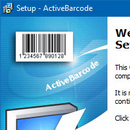 ActiveBarcode-Setup6.12.4.exe og alle komponenter er digitalt signeret af udgiveren Lars Schenk.
ActiveBarcode-Setup6.12.4.exe og alle komponenter er digitalt signeret af udgiveren Lars Schenk.
- ActiveBarcode-objektet vil være tilgængeligt i hele systemet. Derfor skal du have administratorrettigheder for at kunne installere det. Hvis du ikke har disse rettigheder, skal du bede din administrator om at installere softwaren.
- Efter installationen kan ActiveBarcode Generator køres fra startmenuen, og dens komponenter er angivet under Apps & funktioner.
- Tips til udviklere og administratorer om softwareimplementering og automatisering.

